
又到了大家爱看的实战改稿环节,这次修改的原稿是中国农业大学的一份,大学生创新创业大赛的PPT: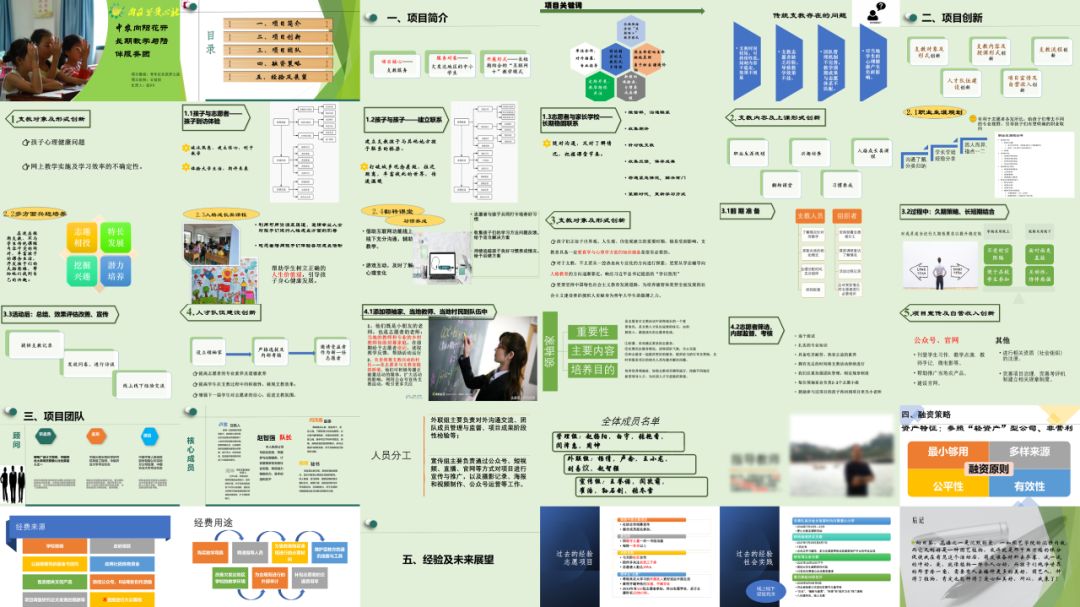
我从中选择了 4 张典型页面来修改:
相信很多读者都能看出这份 PPT 的主要问题:颜色花哨、字体不统一。
所以,针对这两点,先来定一下设计规范,颜色就以绿色为主色:
而字体,则只是使用思源黑体:
接下来,咱们进入单页的修改。
01封面页
右侧文本没有严格对齐,同时 logo 过大,导致标题不够突出:
不过页面整体的布局形式,非常不错: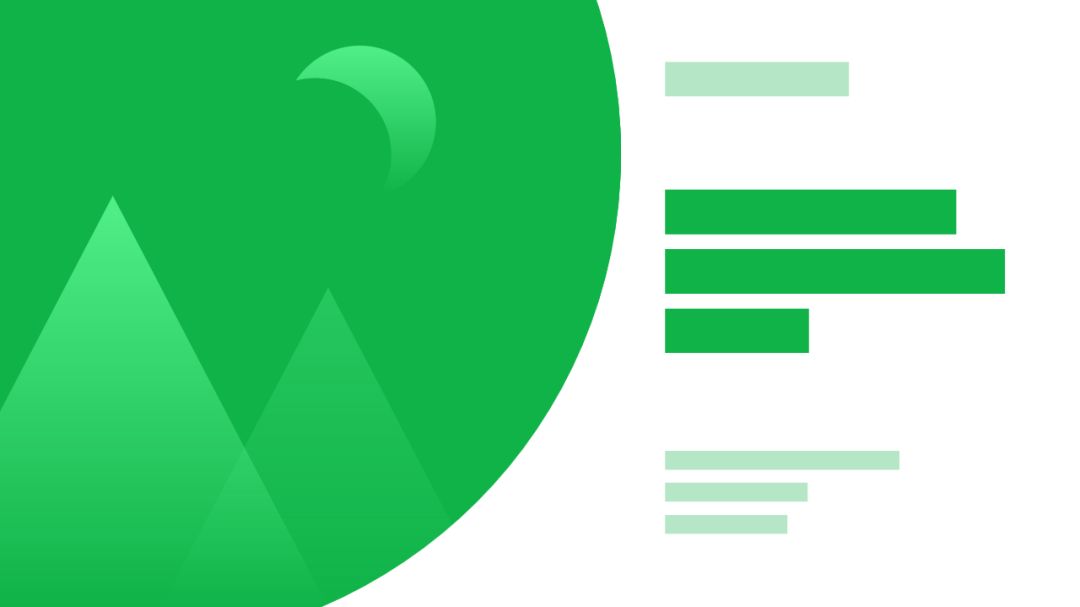
我们只要需要统一字体,并将 logo、标题以及附属信息左端对齐:
页面就会有很大的改观:
为了避免图片右上角与背景相融,我们可以借助形状来明确图片的边界:
当然,除了左图右文,我们也可以尝试左文右图排布:
02 4段内容页
段落行长过短,读起来会比较费劲。同时,色块之间的间距过窄,导致版面比较松散。
我们先绘制 4 个圆角矩形: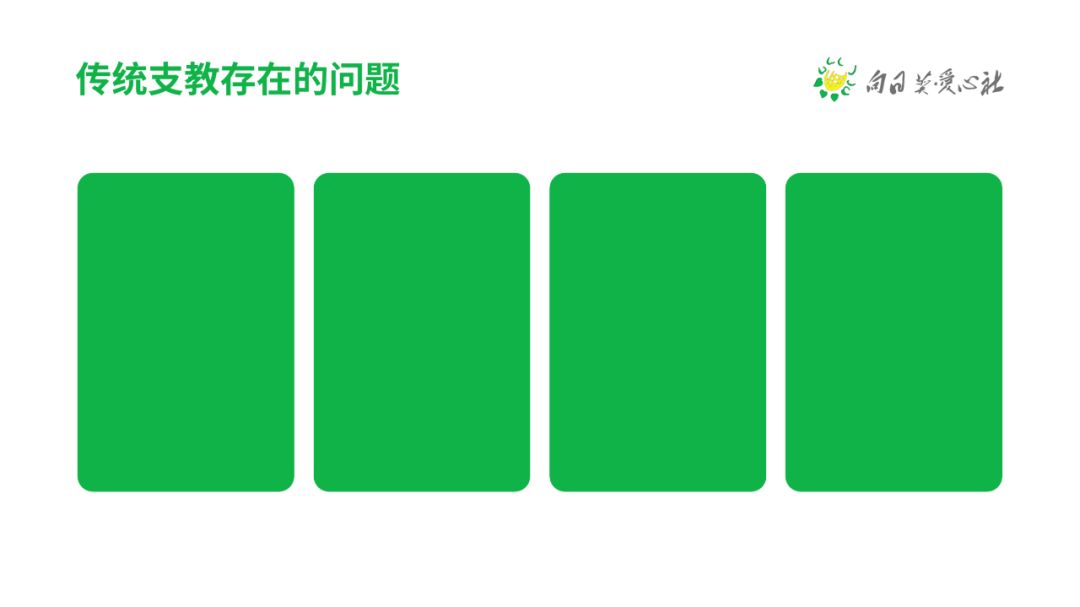
色块之间的间距要小于页面边距: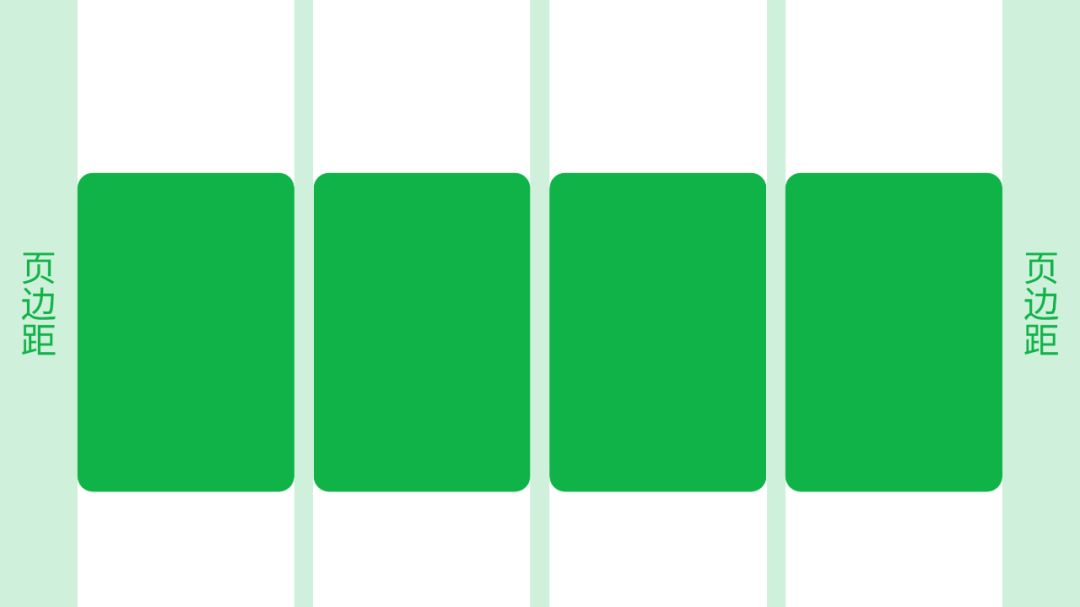
将文本放入色块中,行长可以是 9 个字符左右: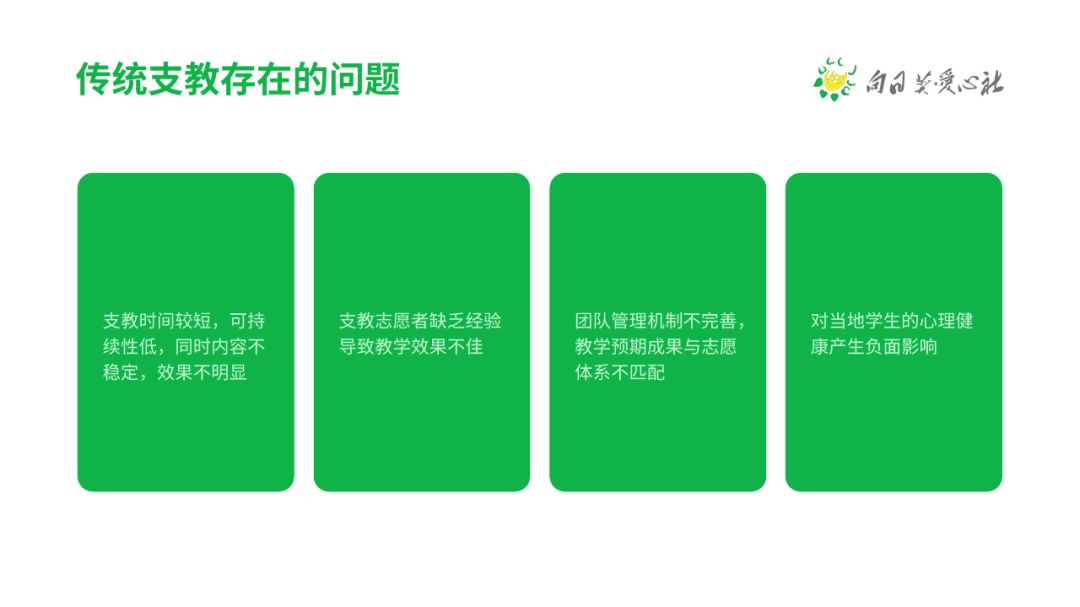
从中提取重点信息作为小标题:
加入小图标,让版面看起来更加饱满: 优化一下页面细节,调整形状渐变,并添加倒影,让画面更耐看:
优化一下页面细节,调整形状渐变,并添加倒影,让画面更耐看: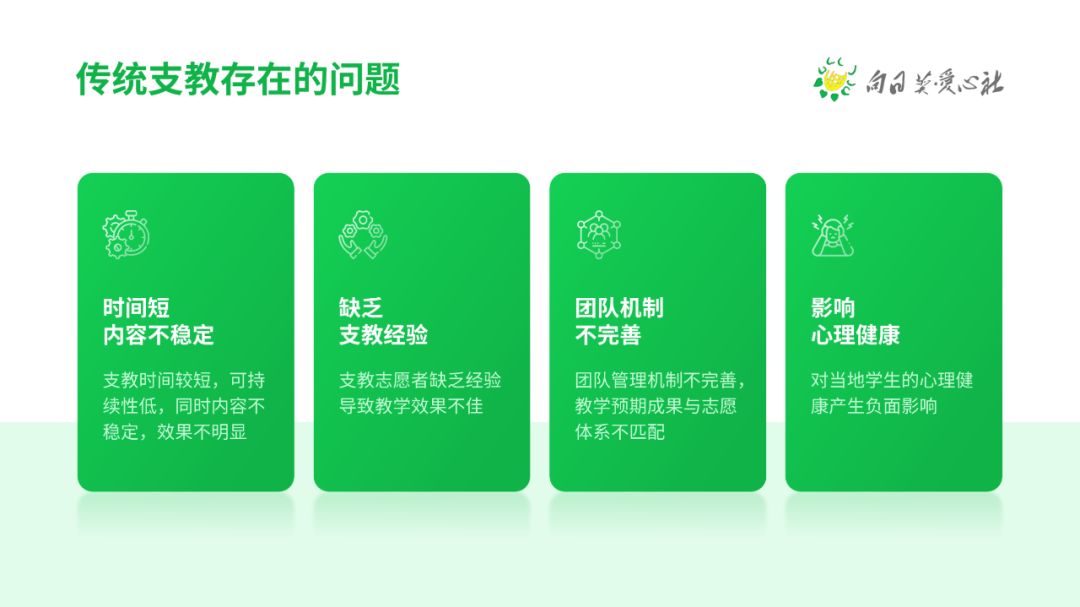
如果你觉得横向罗列排版太过普通,我们也可以将这个 4 个点围绕中心排布: 03图示页
03图示页
行长过短,配色不协调,同时页面失衡,整体向左侧倾斜。
先来优化文本模块,这里我们可以将重点信息提取出来,并匹配相应的小图标辅助理解: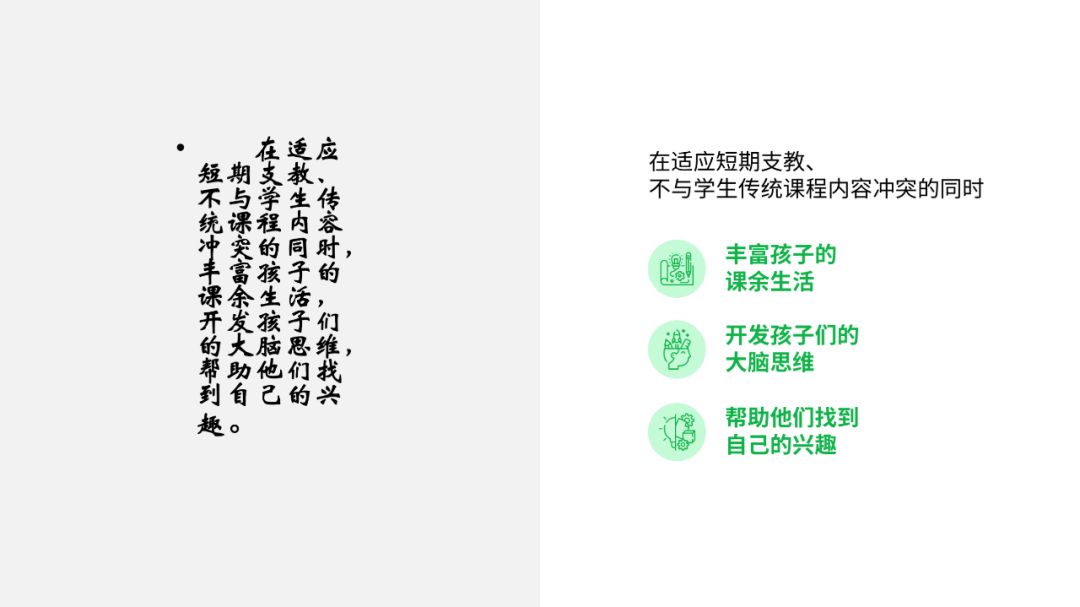
而图示模块,就用 4 个圆形代替: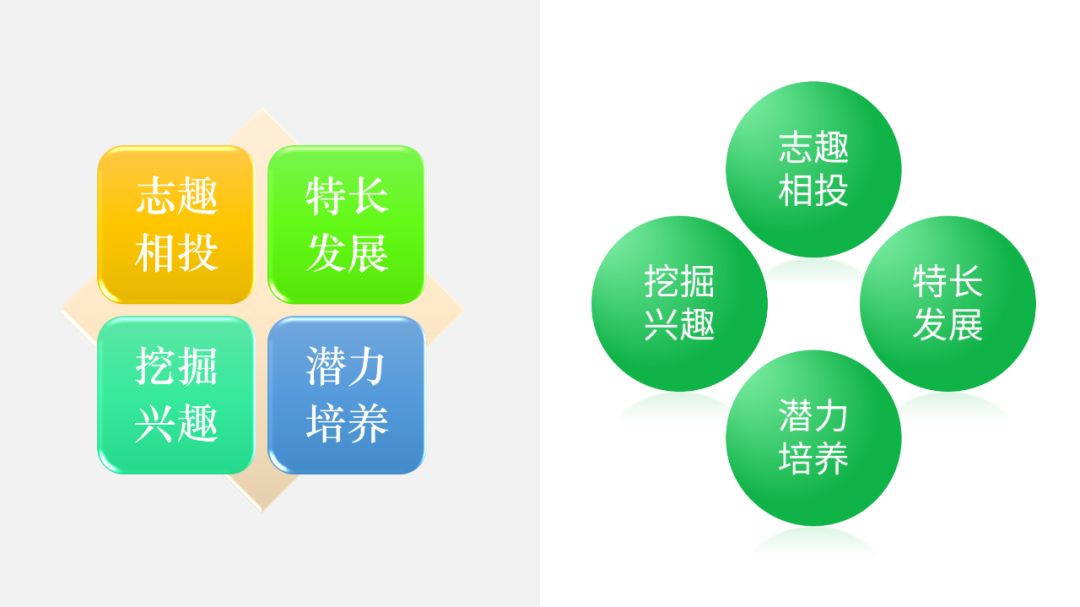
如果一定要用不同颜色区分: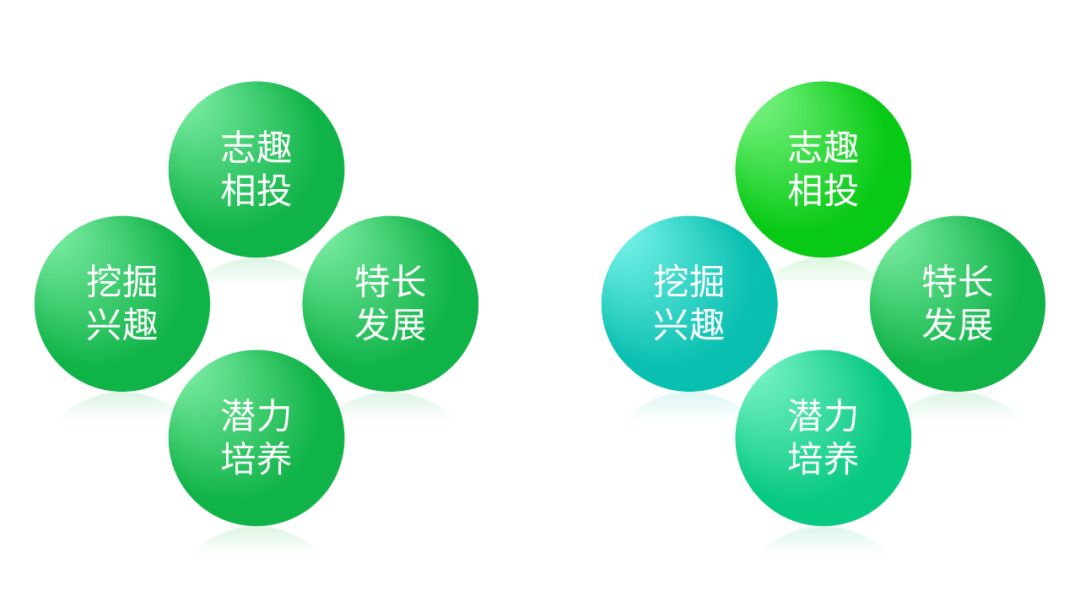
可以使用 Adobe Color 生成邻近色: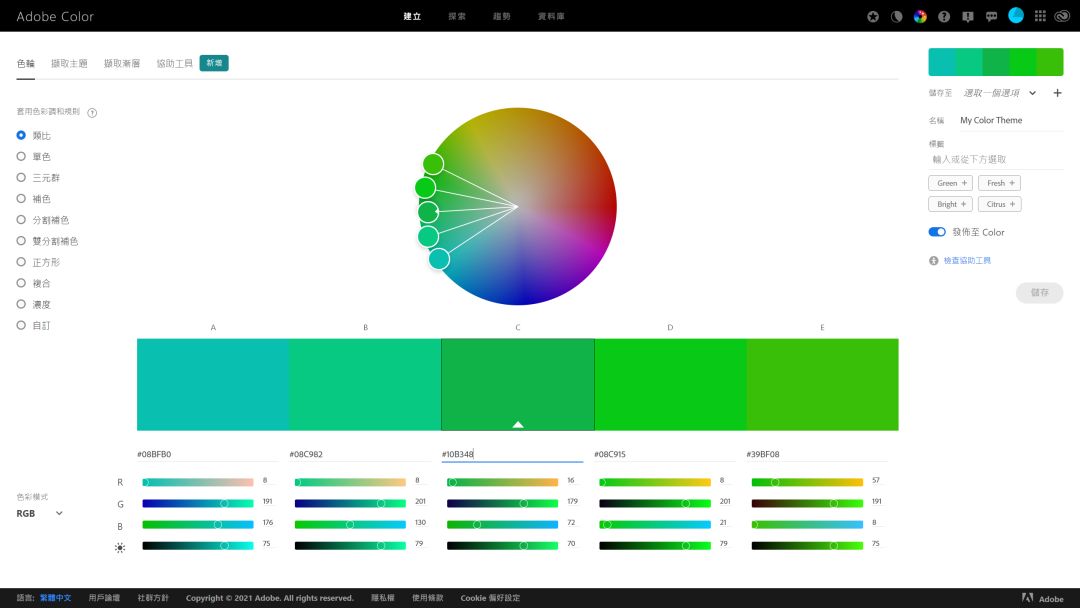 color.adobe.com
color.adobe.com
我们将两个模块左右摆放,来看下效果:
针对这样图示,还可以再简洁一些: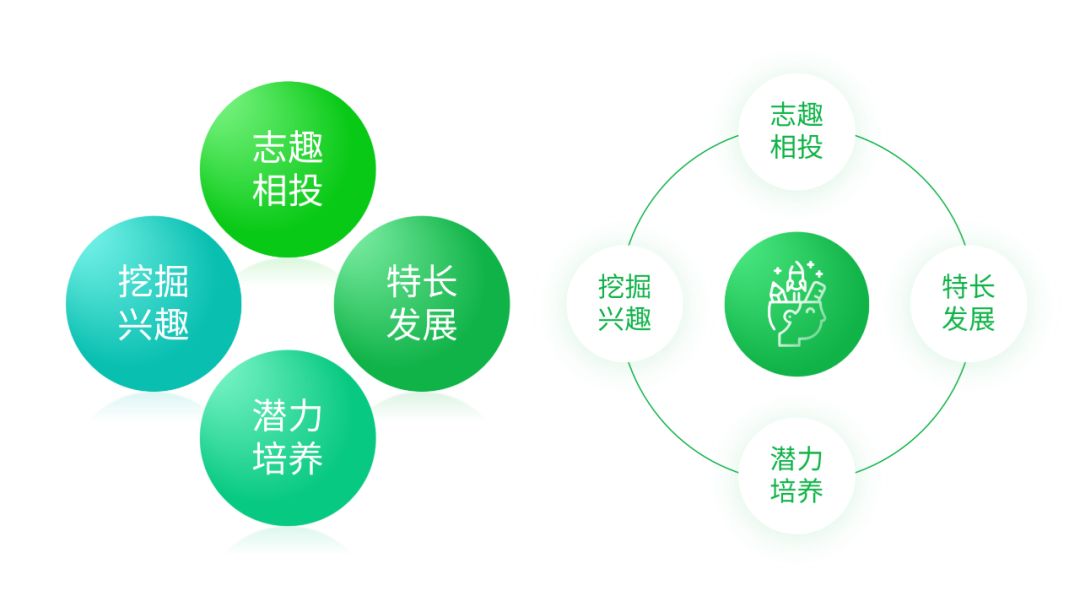
整个页面看起来会非常的清爽: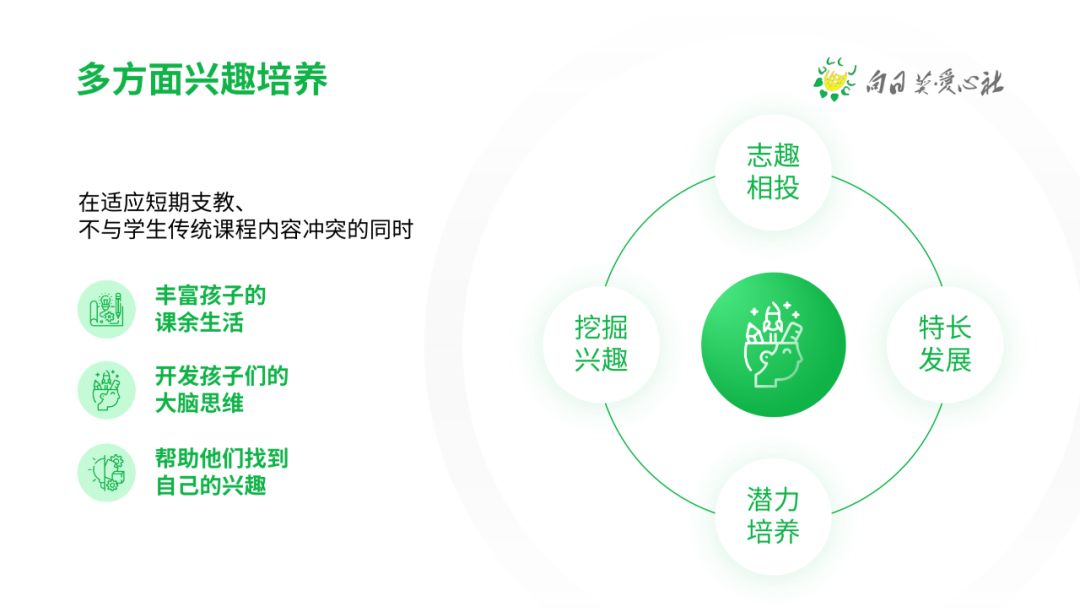
04大段内容页
书法类字体笔画粗壮,用作标题可以,但用于正文,就会因为字数多、字号小,导致文字识别度降低。
统一换为思源黑体,并适当调整行间距,让文本段落更有呼吸感: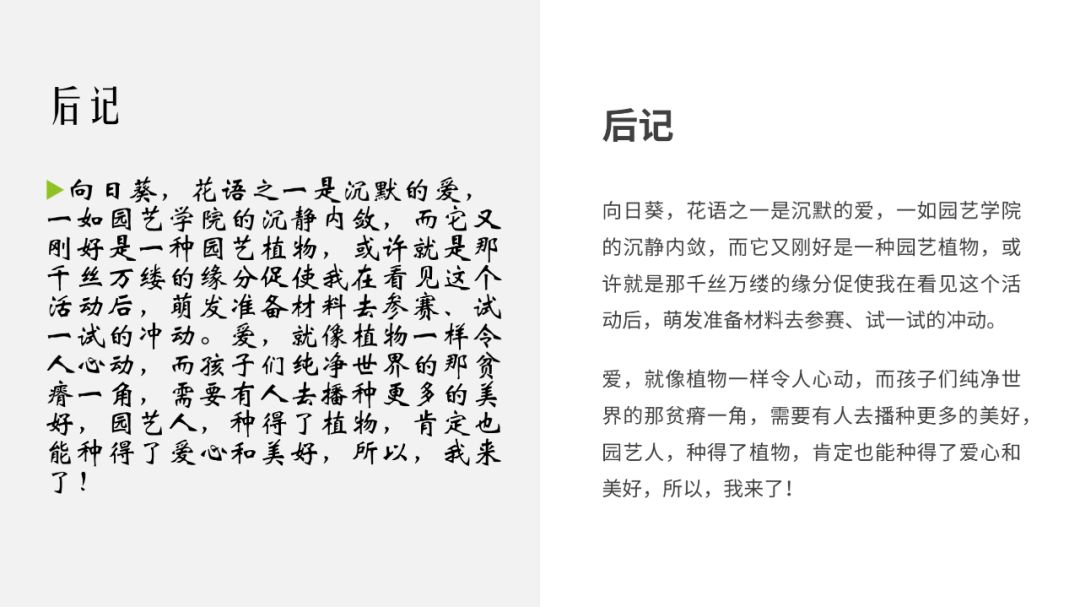
而关于配图,有两个基本要求,一是有放置文字的空间,二是与幻灯片的整体色调相契合。基于这两点,我找到了这张图片:
将其放大、裁剪:
创造放置文字的空间:
我们可以把文字放入圆形中,与封面页面的版式相呼应:
或者是,把图片放入圆中:
为了让页面更有创意,我们可以把图片放大:
让向日葵「长」出来:
该怎么让向日葵「长」出来呢?
做法非常简单,之前文章也有讲过,主要就这三步: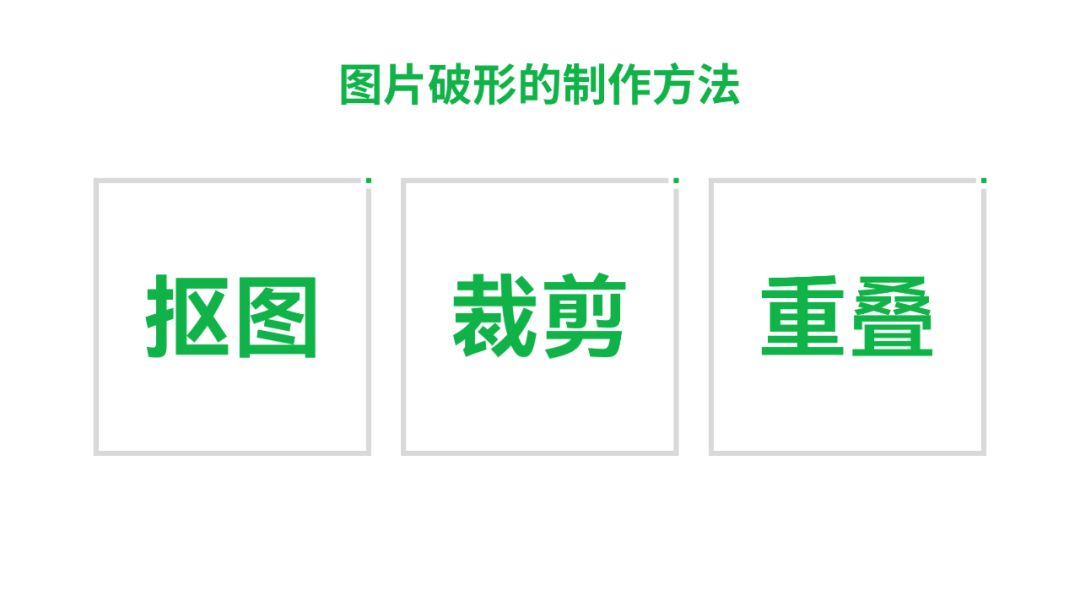
先把向日葵抠出来,其实不用抠太多,露出来多少就抠多少:
然后,将原图裁剪为圆形:
最后,将两张图片重叠即可:
到这儿,这份 PPT 就修改完了,我们再来看下前后对比。
—修改前—
—修改后01—
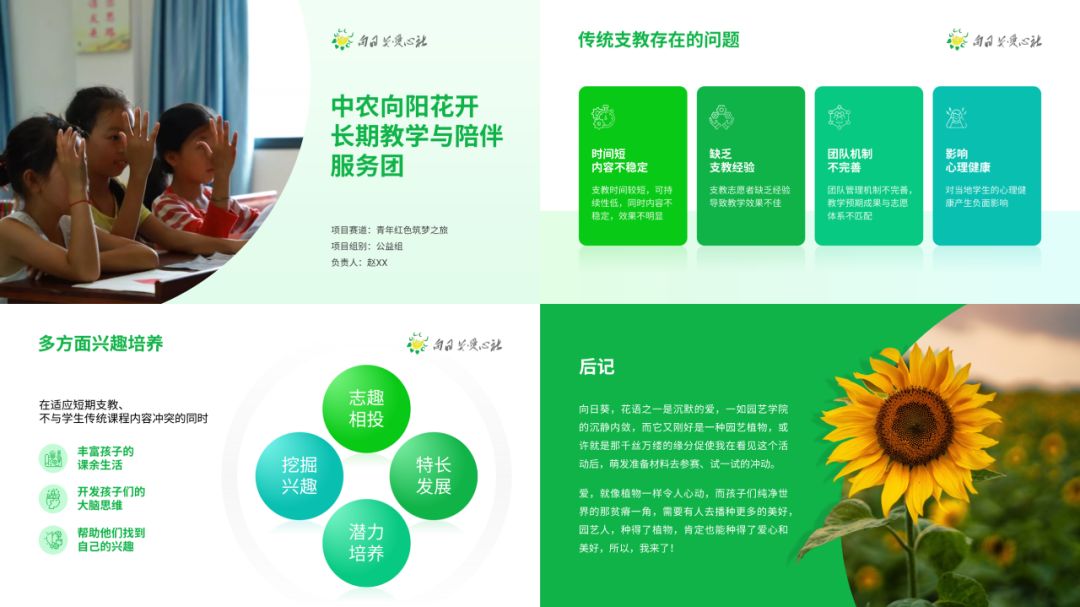
—修改后02—

以上,希望对各位有所启发。







